Aktualisiert April 2024: Erhalten Sie keine Fehlermeldungen mehr und verlangsamen Sie Ihr System mit unserem Optimierungstool. Hol es dir jetzt unter diesen Link
- Laden Sie das Reparaturtool hier.
- Lassen Sie Ihren Computer scannen.
- Das Tool wird dann deinen Computer reparieren.
Die im Mai 10 aktualisierte Windows 1903-Version 2019 unterstützt jetzt DX11-Spiele mit variabler Aktualisierungsrate, die diese Funktion nicht nativ unterstützen. Hier erfahren Sie, wie Sie sie aktivieren.
Variable Refresh Rate (VRR) ist eine Softwaretechnologie, die mit dem Windows Update vom 10. Mai 2019, Version 1903, verfügbar ist und das Ruckeln und Zerreißen verringert, wenn Sie DirectX 11-Spiele im Vollbildmodus spielen, die diese Funktion nicht nativ unterstützen.
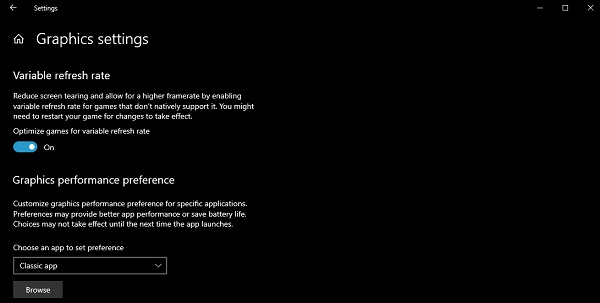
Die neue Funktionalität ähnelt Nvidia G-Sync und VESA DisplayPort Adaptive-Sync, ersetzt diese Technologien jedoch nicht. Laut Microsoft ist VRR eine Funktion, die diese anderen Technologien ergänzt, um das Spielerlebnis zu verbessern.
In diesem Handbuch erfahren Sie, wie Sie die variable Aktualisierungsrate für aktivieren Spiele unter Windows 10 Version 1903 und höher.
Hier sind die Hardwareanforderungen für die Einstellung:
- Windows Version 1903 oder höher
- Ein G-Sync- oder Adaptive Sync-kompatibler Monitor
- Ein Grafikprozessor mit WDDM 2.6 oder höheren Treibern, der G-Sync / Adaptive-Sync und diese neue Betriebssystemfunktion unterstützt.
Aktualisierung vom April 2024:
Sie können jetzt PC-Probleme verhindern, indem Sie dieses Tool verwenden, z. B. um Sie vor Dateiverlust und Malware zu schützen. Darüber hinaus ist es eine großartige Möglichkeit, Ihren Computer für maximale Leistung zu optimieren. Das Programm behebt mit Leichtigkeit häufig auftretende Fehler, die auf Windows-Systemen auftreten können – ohne stundenlange Fehlerbehebung, wenn Sie die perfekte Lösung zur Hand haben:
- Schritt 1: Laden Sie das PC Repair & Optimizer Tool herunter (Windows 10, 8, 7, XP, Vista - Microsoft Gold-zertifiziert).
- Schritt 2: Klicken Sie auf “Scan starten”, Um Windows-Registrierungsprobleme zu finden, die PC-Probleme verursachen könnten.
- Schritt 3: Klicken Sie auf “Repariere alles”Um alle Probleme zu beheben.
Die Hinzufügung dieser Einstellung wird wahrscheinlich von allen begrüßt, die DirectX 11-Spiele spielen, einen VRR-Bildschirm haben und ihn nicht zufriedenstellend kombinieren konnten (wie Schokolade in der einen und Erdnussbutter in der anderen Hand, aber keine machen konnten) Tasse Erdnussbutter). Beachten Sie nur, dass es manuell in den Grafikeinstellungen aktiviert werden muss und Microsoft bestätigt, dass möglicherweise Probleme im Spiel vorliegen.

So aktivieren Sie die variable Aktualisierungsrate in Windows 10:
Diese Funktion ist standardmäßig deaktiviert, Sie können sie jedoch selbst aktivieren und ausprobieren. Wie oben erwähnt, funktioniert diese Funktion nicht mit DX12, sodass DX12-Spiele, die nicht mit GSync / FreeSync kompatibel sind, nicht funktionieren, wenn Sie diese Option aktivieren.
- Öffnen Sie die Anwendungseinstellungen.
- Gehen Sie zu System> Ansicht.
- Klicken Sie rechts auf den Link Grafikeinstellungen.
- Wählen Sie auf der nächsten Seite Variable Aktualisierungsrate aus.
FAZIT
Zerreißen und Verschließen sind zwei Probleme, auf die viele Menschen beim Spielen stoßen. Dies tötet nicht nur das Interesse am Spiel, sondern macht auch die Aktualisierungsrate eines Spiels hässlich. Windows 10 verspricht, dieses Risiko zu verringern, indem eine Option zum Aktivieren einer variablen Aktualisierungsrate unter Grafische Einstellungen angeboten wird.
Der Hauptzweck jeder Grafikkarte ist es, ein butterweiches Spielerlebnis zu bieten. Außerdem schiebt eine Grafikkarte die Bilder so schnell wie möglich auf den PC-Bildschirm. Die meisten Monitore auf Geräten aktualisieren ihre Bilder jedoch mit einer bestimmten Geschwindigkeit. Wenn die Grafikkarte Bilder außerhalb des definierten Zeitbereichs bereitstellt, zeigt der Bildschirm gleichzeitig einen Teil des Bildes und das nächste Bild auf dem Bildschirm an. Das Bild wird verzerrt, wenn es in zwei Teile geteilt wird (Bildschirmriss). Dieses Phänomen verschlechtert sich nur, wenn die dynamische Bildrate des Spiels zunimmt.
Die Funktion "Variable Bildwiederholfrequenz" optimiert Spiele für Displays und Grafikkarten, die eine variable Bildwiederholfrequenz unterstützen.
https://devblogs.microsoft.com/directx/os-variable-refresh-rate/
Expertentipp: Dieses Reparaturtool scannt die Repositorys und ersetzt beschädigte oder fehlende Dateien, wenn keine dieser Methoden funktioniert hat. Es funktioniert in den meisten Fällen gut, wenn das Problem auf eine Systembeschädigung zurückzuführen ist. Dieses Tool optimiert auch Ihr System, um die Leistung zu maximieren. Es kann per heruntergeladen werden Mit einem Klick hier

CCNA, Webentwickler, PC-Problembehandlung
Ich bin ein Computerenthusiast und ein praktizierender IT-Fachmann. Ich habe jahrelange Erfahrung in der Computerprogrammierung, Fehlerbehebung und Reparatur von Hardware. Ich spezialisiere mich auf Webentwicklung und Datenbankdesign. Ich habe auch eine CCNA-Zertifizierung für Netzwerkdesign und Fehlerbehebung.

